Android 10: Как да промените името на устройството

Вземете нов старт и дайте ново име на устройството си с Android. В три прости стъпки вашето Android устройство може да има друго име.
Настройването на ПИН код или шаблон за отключване на вашия телефон с Android е решаваща мярка за сигурност, ако искате да защитите данните си и да запазите съобщенията и снимките си от любопитни очи.
Но какво правите, когато Android не приема вашия ПИН или шаблон, въпреки че знаете, че използвате правилния? Има много съобщения за ПИН кодове или модели, които внезапно спряха да работят един ден. Въпреки че това е много разочароващо, бъдете сигурни, че не сте единственият, който изпитва този проблем.
Ако операционната система Android вече не разпознава вашия ПИН код, спрете след втория опит. Въвеждането на PIN код, който системата вече не разпознава като правилен, ще блокира телефона ви и ще трябва да използвате PUK кода.
За ваш късмет, ние свършихме тежката работа и намерихме няколко решения на този проблем.
Може би това е само временен проблем. Опитайте да изчакате няколко минути. Много потребители потвърдиха, че телефонът се е отключил изведнъж, без те да правят нищо.
Можете също да рестартирате телефона си. Натиснете и задръжте бутона за захранване, докато на екрана се появи опцията Рестартиране . Докоснете Рестартиране и изчакайте, докато телефонът ви се рестартира.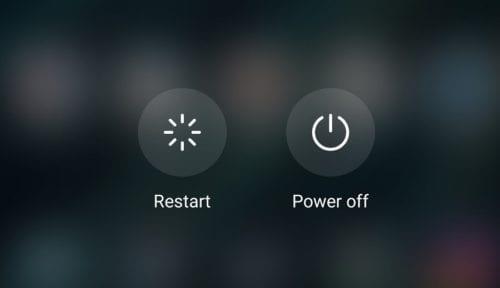
Но не въвеждайте ПИН кода или шаблона веднага щом устройството ви се рестартира. Изчакайте една или две минути и едва след това проверете дали телефонът разпознава вашия ПИН или шаблон.
Използвайте това решение, ако телефонът ви не приема вашия шаблон за отключване. Струва си да се спомене, че този метод обикновено работи за телефони на Samsung и само ако на устройството има активен акаунт в Google.
След като направите серия от неправилни шаблони на телефона си (поне 10), трябва да бъдете подканени да въведете потребителско име и парола за акаунт в Google, за да отключите телефона.
Режимът за възстановяване е полезна вградена опция за отстраняване на неизправности, която може да ви помогне да поправите телефона си с Android.
Въпреки че стъпките, които трябва да следвате, за да влезете в режим на възстановяване, може да са различни в зависимост от модела на вашия телефон, трябва да можете да активирате режима на възстановяване, като използвате инструкциите по-долу.
Имайте предвид, че възстановяването на фабричните настройки на телефона ви ще изтрие всички данни на вашето устройство. Не забравяйте да архивирате данните си, преди да продължите.
Изключете телефона си
Натиснете и задръжте едновременно бутоните за намаляване на звука и захранване, докато телефонът ви се включи
Използвайте бутона за намаляване на силата на звука, за да се придвижите до режим на възстановяване
Използвайте бутона за захранване, за да го изберете
След като сте в режим на възстановяване, задръжте бутона за захранване и натиснете бутона за увеличаване на звука веднъж
Освободете бутона за захранване сега
Използвайте бутона за намаляване на силата на звука, за да превъртите надолу до Фабрично нулиране
Използвайте бутона за захранване, за да изберете тази опция.
Ако този метод не работи на вашия телефон, отидете на страницата за поддръжка на производителя на вашия телефон за подробни инструкции. Или можете да се свържете директно с екипа за поддръжка на производителя на вашия телефон и той да ви помогне да отстраните този проблем.
Както можете да видите, наистина не можете да направите много, ако телефонът ви не приема правилния ПИН или шаблон. Ако нямате късмета този проблем да изчезне от само себе си след рестартиране на вашето устройство, трябва да влезете в режим на възстановяване и да възстановите фабричните настройки на устройството си.
Вземете нов старт и дайте ново име на устройството си с Android. В три прости стъпки вашето Android устройство може да има друго име.
Ето как можете да дадете на менюто за споделяне на Android повече опции за организиране на приложенията безплатно.
Екранът на телефона ви изгасва по време на разговори е предназначено поведение, за да предотвратите случайно натискане на бутони.
Променете скоростта на всяко видео на Android безплатно с това полезно приложение. Добавете ефект на забавен каданс и бързо превъртане напред към едно и също видео.
Дайте на видеоклипа си необходимата скорост с тези безплатни приложения за Android. Изберете от пет приложения за редактиране на видео.
Последните няколко години не бяха твърде любезни към Motorola. Те не само са неутрализирани в по-високия клас на спектъра, но също така са изправени пред жестока конкуренция в средния диапазон...
Какво правите, когато Android не приема вашия ПИН или шаблон, въпреки че знаете, че използвате правилния? Използвайте това ръководство.
Използвайте опцията за скрийнсейвър на Motorolas и пропуснете да инсталирате друго приложение на устройството си с Android.
Придайте на снимката си фона, който заслужава, като промените фона с едно от тези безплатни приложения за Android.
Вижте как можете да промените браузъра си по подразбиране на различни устройства с Android с този урок.
Вижте как можете да дадете временно разрешение на нови и вече инсталирани приложения на устройството си с Android.
Избягвайте автоматично коригиране на думите за автоматична промяна, като добавяте думи към речника. Ето стъпките, които трябва да следвате.
Вашият Android бавен ли е? Ето как да видите какво заема толкова много място и как да се отървете от него.
Използвайте най-добрия възможен файлов изследовател на Android безплатно. Ето някои, които може да ви харесат.
Забавлявайте се с вашите снимки и ги превърнете в забавни анимационни филми с тези безплатни приложения за Android.
Случайното изтриване на снимки от телефона ви може да бъде болка. Това не само означава, че може да загубите ценен спомен (или това любимо селфи в банята).
Разберете какво е самолетен режим и как да го включите за Windows, Android и iPadOS.
Открийте колко лесно е да премахнете WiFi мрежа от вашето Android устройство.
Обичате ли да четете през нощта? Опитайте един от тези филтри за синя светлина, за да защитите зрението си.
Опитайте тези полезни съвети, когато микрофонът на вашето устройство с Android не работи. Прости, лесни за следване съвети.
След като руутнете телефона си с Android, имате пълен достъп до системата и можете да стартирате много видове приложения, които изискват root достъп.
Бутоните на вашия телефон с Android не са само за регулиране на силата на звука или събуждане на екрана. С няколко прости настройки те могат да се превърнат в преки пътища за бързо заснемане на снимки, прескачане на песни, стартиране на приложения или дори активиране на функции за спешни случаи.
Ако сте забравили лаптопа си на работа и имате спешен доклад, който да изпратите на шефа си, какво трябва да направите? Да използвате смартфона си. Още по-сложно е да превърнете телефона си в компютър, за да вършите много задачи едновременно по-лесно.
Android 16 има джаджи за заключен екран, с които можете да променяте заключения екран по ваш избор, което го прави много по-полезен.
Режимът „Картина в картината“ на Android ще ви помогне да свиете видеото и да го гледате в режим „картина в картината“, гледайки видеото в друг интерфейс, за да можете да правите други неща.
Редактирането на видеоклипове на Android ще стане лесно благодарение на най-добрите приложения и софтуер за редактиране на видео, които изброяваме в тази статия. Уверете се, че ще имате красиви, вълшебни и стилни снимки, които да споделяте с приятели във Facebook или Instagram.
Android Debug Bridge (ADB) е мощен и универсален инструмент, който ви позволява да правите много неща, като например намиране на лог файлове, инсталиране и деинсталиране на приложения, прехвърляне на файлове, root и флаш персонализирани ROM-ове, както и създаване на резервни копия на устройства.
С приложения с автоматично щракване. Няма да се налага да правите много, когато играете игри, използвате приложения или задачи, налични на устройството.
Въпреки че няма магическо решение, малки промени в начина, по който зареждате, използвате и съхранявате устройството си, могат да окажат голямо влияние върху забавянето на износването на батерията.
Телефонът, който много хора обичат в момента, е OnePlus 13, защото освен превъзходен хардуер, той притежава и функция, която съществува от десетилетия: инфрачервеният сензор (IR Blaster).



























